Pokud si všimneš, že tvůj audio při streamování nebo nahrávání s Streamlabs OBS zní dvojitě, může to být velmi frustrující. Tento problém se často vyskytuje a může mít různé příčiny. Zde se dozvíš, jaké kroky můžeš podniknout, abys zajistil(a), že kvalita zvuku pro tebe i pro tvé diváky nebude ovlivněna.
Nejdůležitější poznatky
- Zkontroluj hlasitost zdroje zvuku a ujisti se, že není nastavena příliš vysoko.
- Zkontroluj, zda nemáš aktivováno více mikrofonů.
- Zkontroluj nastavení monitorování v Streamlabs OBS.
Krok za krokem návod
Krok 1: Nastavení hlasitosti
Nejdříve se ujisti, že je nastavena hlasitost tvých zvukových zdrojů. Často slyšíš svůj hlas dvojitě, protože mikrofon je schopen zaznamenat zvuk z reproduktorů nebo sluchátek.
Proto posuň hlasitostní regulátor pro reproduktory, sluchátka nebo mobilní zařízení trochu dolů. Často je totiž vysoká hlasitost příčinou problému.
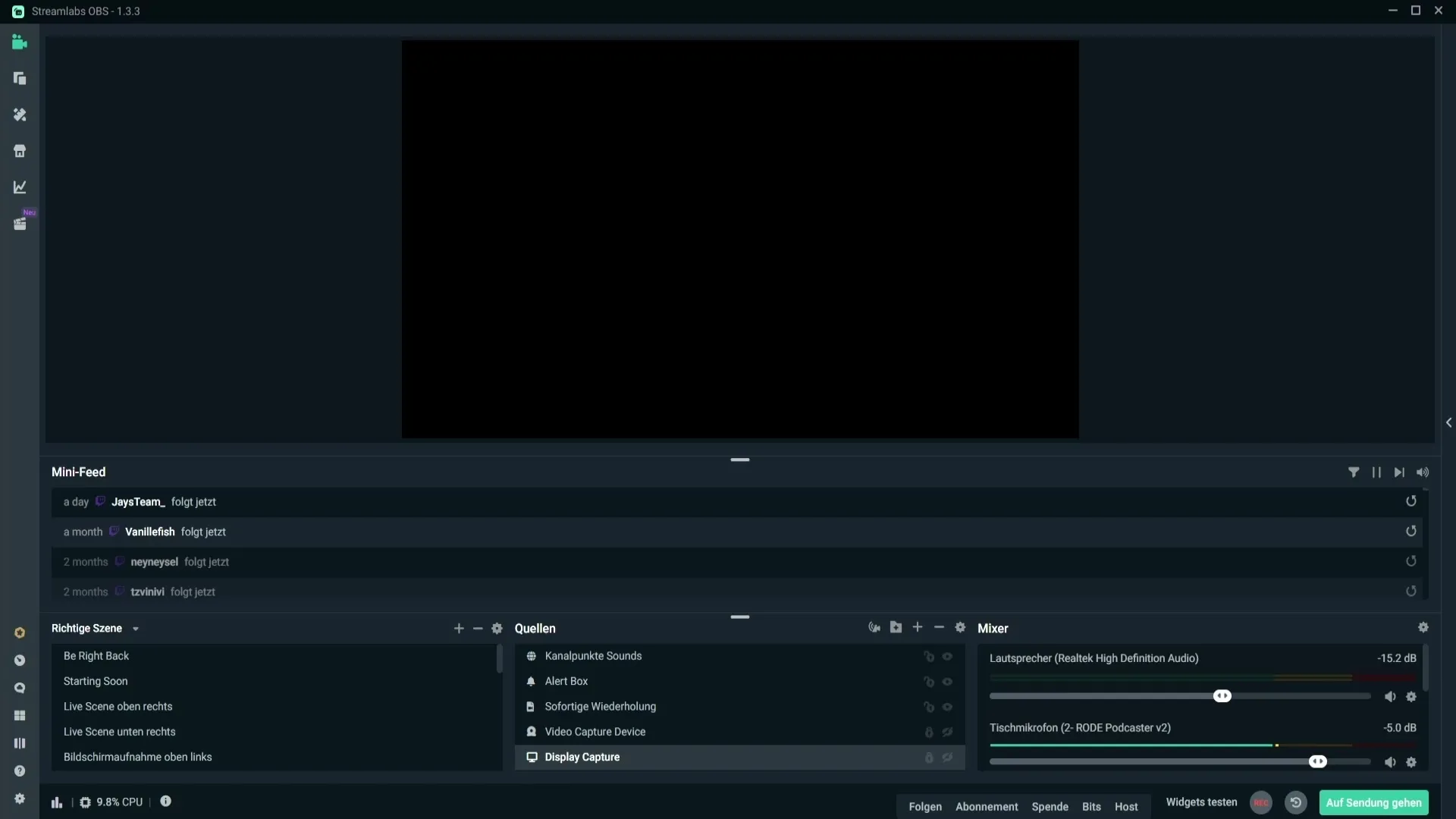
Krok 2: Nastavení citlivosti mikrofonu
Dalším možným důvodem pro dvojitý zvuk může být citlivost tvého mikrofonu. Pokud je mikrofon příliš citlivě nastaven, může snadno zaznamenávat zvuky z reproduktorů nebo sluchátek.
Přejdi do nastavení mikrofonu a najdi oblast pro filtr Neusgate. Zde můžeš snížit hodnoty pro hranici zavření a otevření. Ujisti se, že nejdeš příliš nízko, jinak by tvůj zvuk mohl být zastřihaný. Testovací nahrávka ti pomůže najít správnou citlivost.
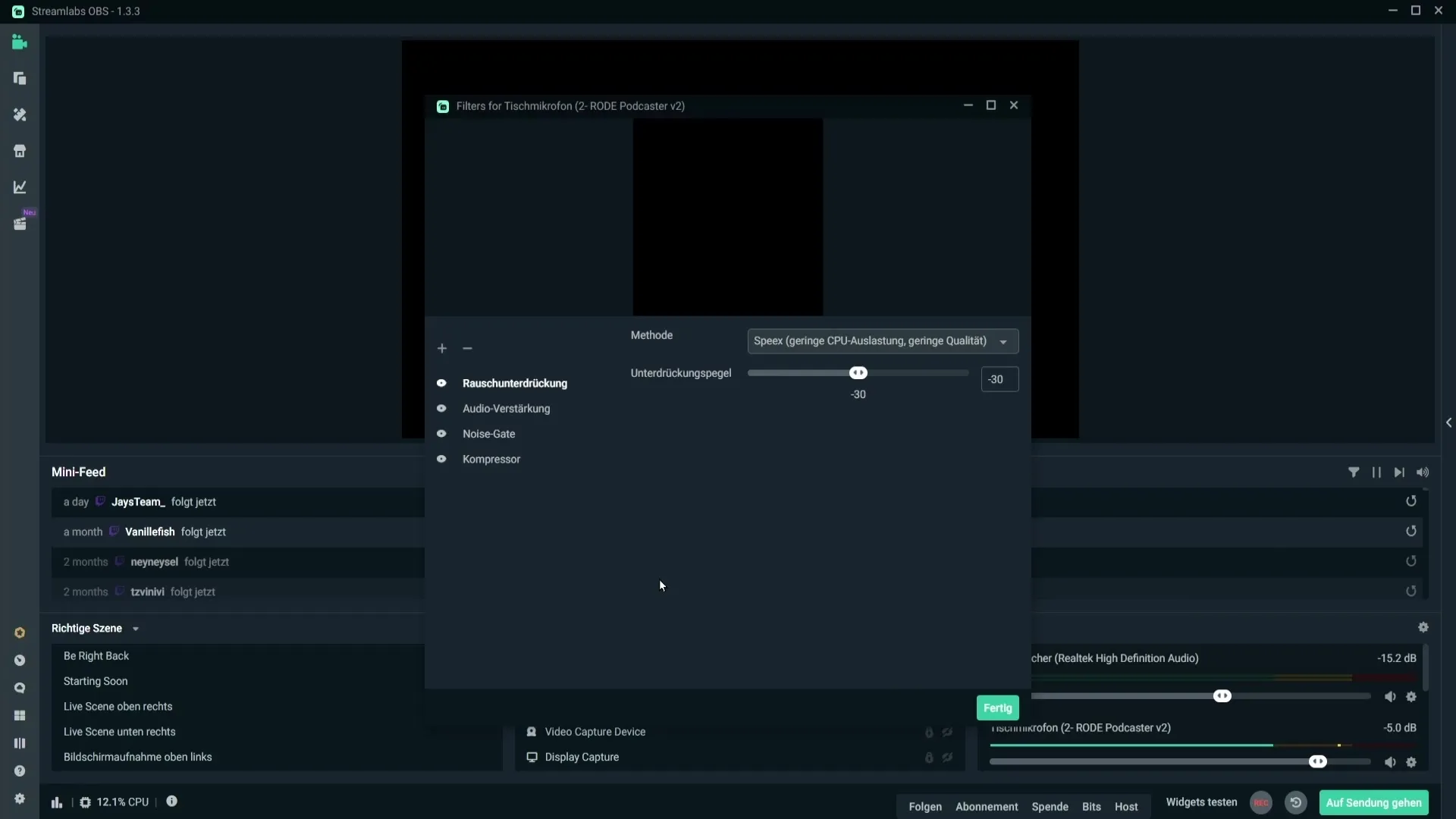
Krok 3: Zkontroluj mikrofony v mixéru
Může se stát, že máš v mixéru Streamlabs OBS připojené několik mikrofonů a jeden z nich nemusí být ztlumený. Přejdi do zvukových nastavení a podívej se, které mikrofony jsou aktivní.
Pokud máš dva mikrofony, ujisti se, že jeden z nich je ztlumený. Jinak bude tvůj zvuk dvojitě slyšitelný. V mixéru najdeš tlačítko na ztlumení, abys mohl nepotřebný mikrofon vypnout.
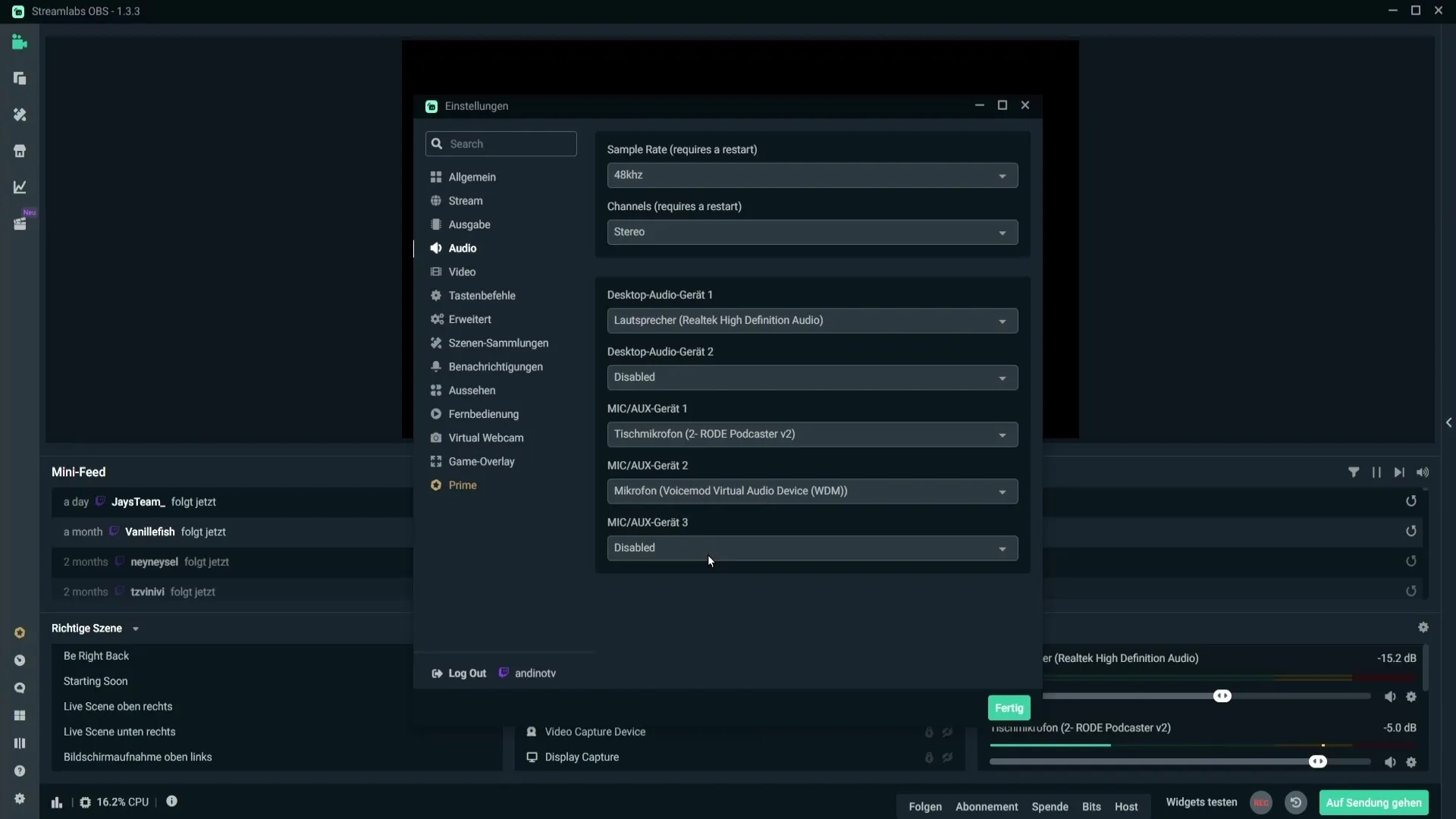
Krok 4: Zkontrolujte nastavení monitorování
Třetím důvodem pro slyšení dvojitého zvuku může být aktivní monitorování. Pokud máš aktivováno monitorování mikrofonu, může to mít za následek, že bude tvůj zvuk ve streamu také dvojitě přehráván.
Zkontrolujte nastavení mixéru a ujistěte se, že monitorování je deaktivováno. Pokud chceš monitorování nastavit jen v určitých situacích, vyber možnost, aby monitorování probíhalo pouze přes sluchátka - ve většině případů to není nutné.
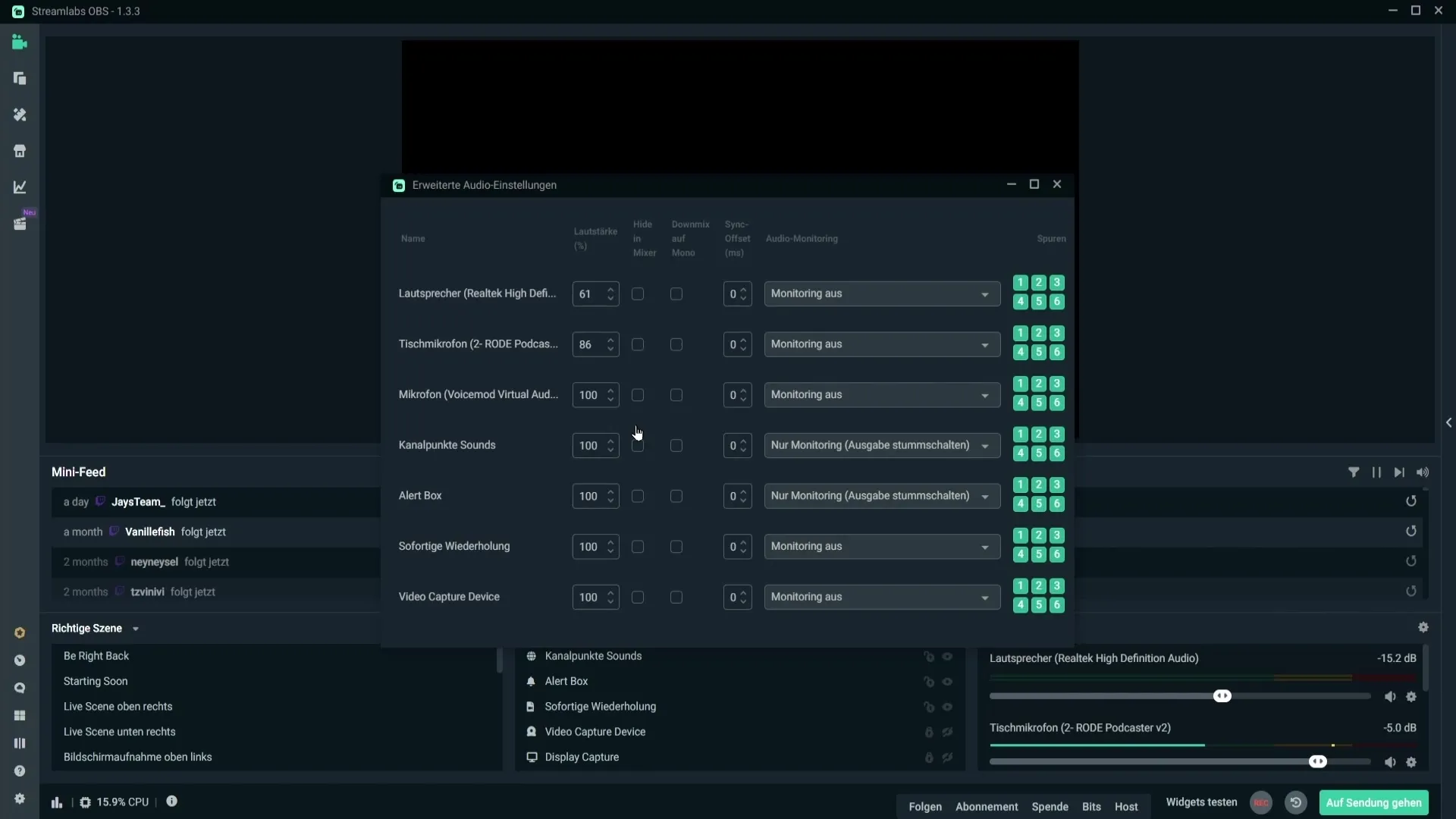
Shrnutí
Aby ses vyhnul(a) zpětné vazbě a dvojitému slyšení v Streamlabs OBS, měl(a) bys zkontrolovat hlasitost zvukových zdrojů, správně nastavit citlivost mikrofonu, ujisti se, že je aktivní pouze jeden mikrofon, a upravit nastavení monitorování. S těmito kroky bys měl(a) být schopen(a) zajistit jasný a jedinečný zvukový zážitek.
Často kladené dotazy
Jak mohu upravit hlasitost sluchátek v Streamlabs OBS?Můžeš upravit hlasitost svých sluchátek kliknutím na symbol reproduktoru a posunutím regulátoru pro sluchátka dolů.
Jak nastavím citlivost svého mikrofonu?Otevři nastavení mikrofonu v Streamlabs OBS, přidej filtr Neusgate a uprav hranice.
Jak zjistím, jestli mám aktivované více mikrofonů?Přejdi do zvukových nastavení v Streamlabs OBS a zkontroluj, které mikrofony jsou aktivní.
Co mám udělat, když potřebuji monitorování?Deaktivujte monitorování s výjimkou situací, kdy se chcete slyšet přes zařízení. Jinak byste jej měli vypnout.
Mohu před streamováním předem poslouchat zvukové zdroje pro testování?Ano, aktivací specifického monitorování si můžete zvukové zdroje otestovat před streamováním.


